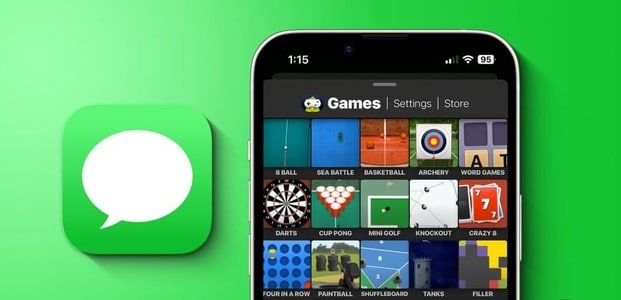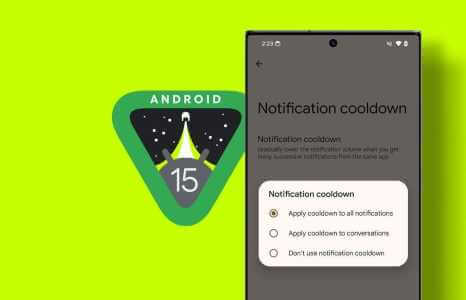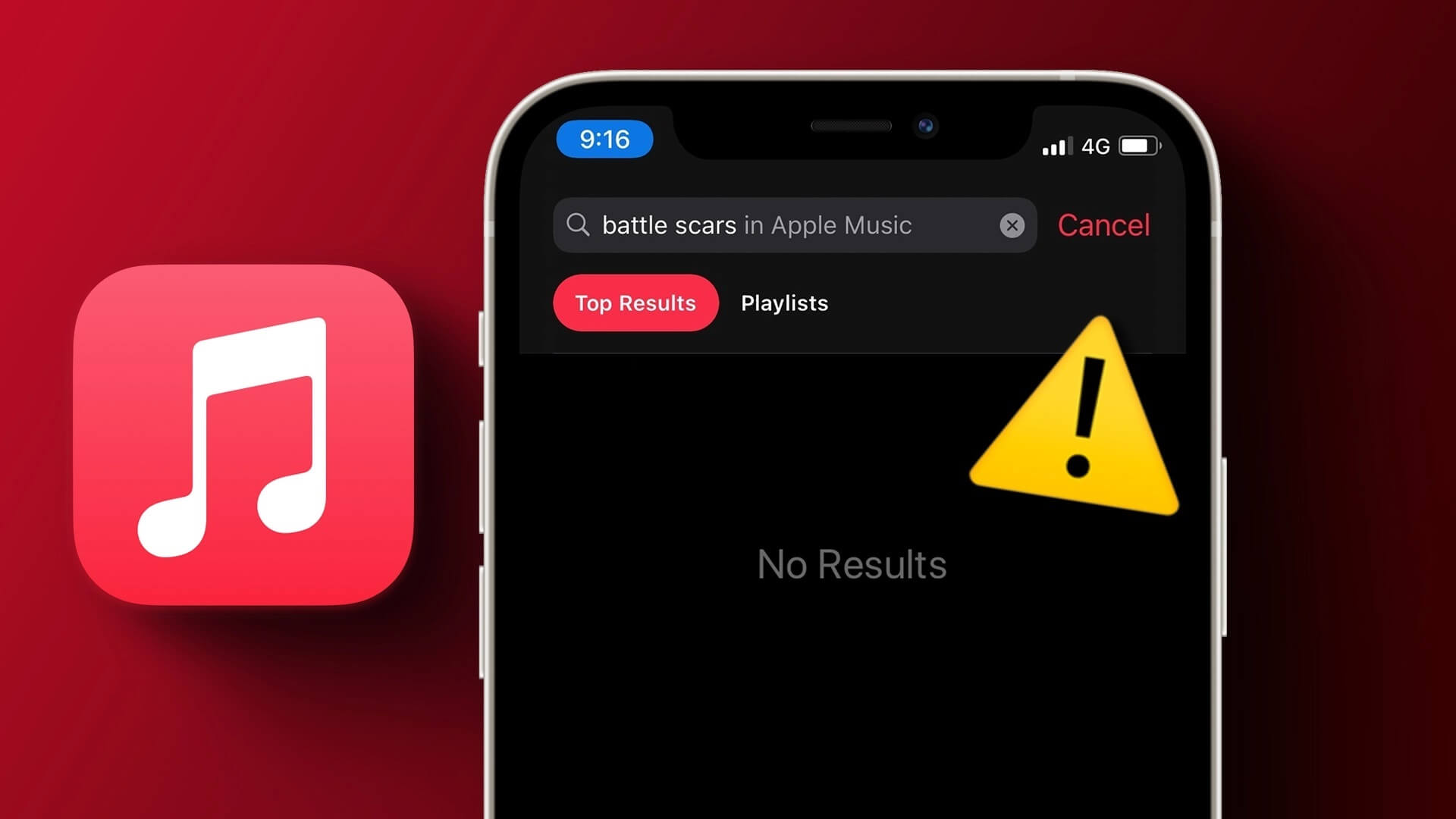Apple Watch'unuzun adımları takip edip etmediğini merak mı ediyorsunuz? Evet ise, Apple Watch'taki adımları nerede buluyorsunuz? Doğru sayfaya geldiniz. Burada size Apple Watch'ta günlük ve toplam adımlarınızı görmenin farklı yollarını anlatacağız.
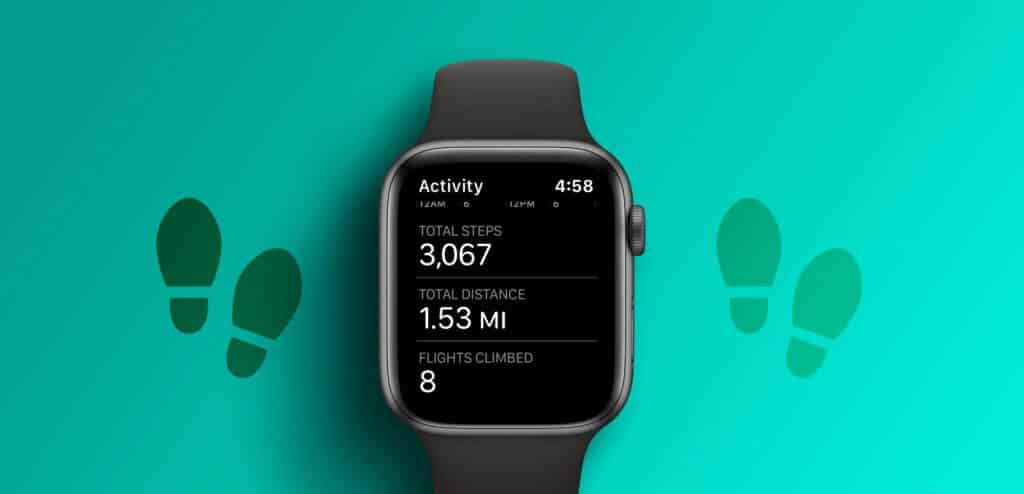
Tüm Apple saatleri yerleşik bir pedometre ile gelir, yani adım izleme özelliği vardır. Apple Watch'unuz, saatinizi ilk kurduğunuzda otomatik olarak adımları saymaya başlar. Adımları Apple Watch'ta nasıl göreceğimize bakalım.
XNUMX. Yöntem: ACTIVITY uygulamasını kullanarak Apple Watch'ta günlük adımlar nasıl kontrol edilir?
Adım 1: basın Digital Crown FCي Apple Watch uygulama ekranını açmak için
Adım 2: basın etkinlik uygulaması.
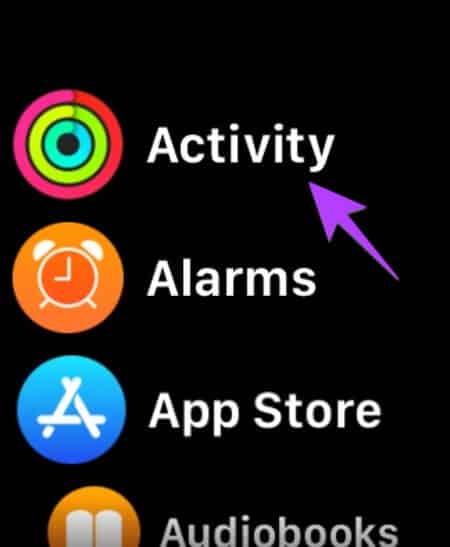
Aşama 3: Aktivite çemberlerini göreceksiniz. Toplam adım kutusunu görene kadar aşağı kaydırın. Bu kutu size günlük toplam adım sayısını, yani o günün adımlarını gösterecektir.
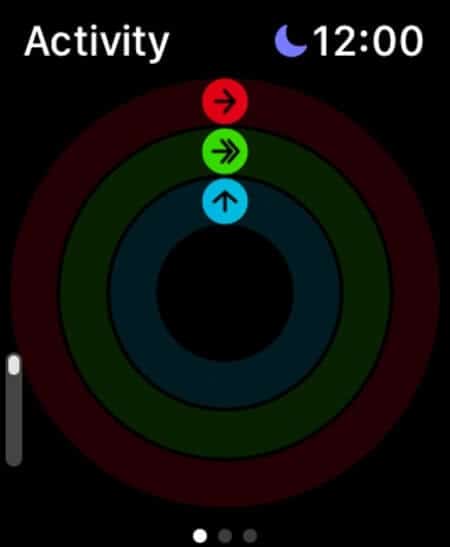
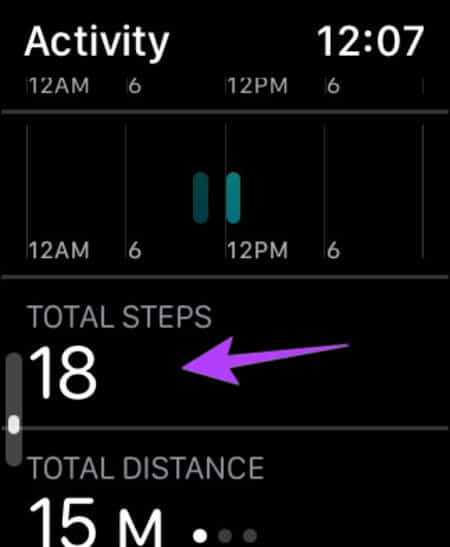
İpucu: Öğrenin Apple Watch'ta aktivite hedefleri nasıl düzenlenir?.
XNUMX. Yöntem: Apple Watch'ta saat yüzünü kullanarak adımlarınızı nasıl görebilirsiniz?
Kullandığınız saat kadranında Activity komplikasyonu varsa Activity uygulamasını doğrudan saat yüzünden açmak için buna dokunabilirsiniz. Ardından, Aktivite uygulamasını aşağı kaydırın ve adımlarınızı kontrol etmek için Toplam Adımları bulun.
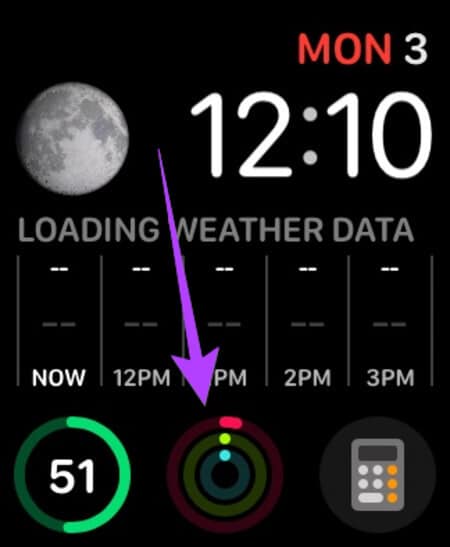
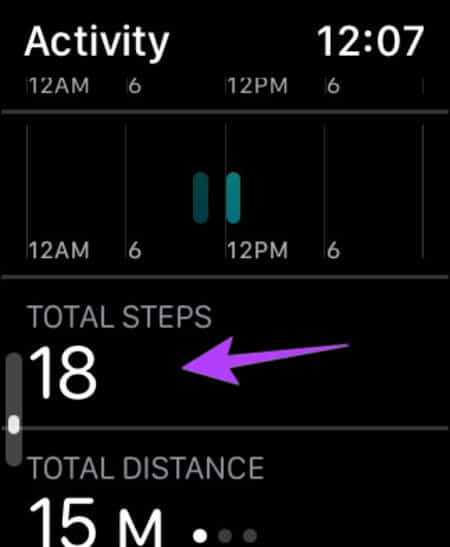
Profesyonel ipucu: Favori saat yüzünüze bir etkinlik komplikasyonu eklemek için saat yüzünü basılı tutarak düzenleme moduna girin. Düzenle'yi tıklayın. Ardından, komplikasyonlar ekranına erişmek için sola kaydırın. Değiştirmek istediğiniz komplikasyona tıklayın ve aktiviteyi seçin. Ayrıca bil Özel bir Apple Watch yüzü nasıl oluşturulur.
Yöntem XNUMX: iPhone'daki FITNESS uygulamasını kullanarak adımları kontrol edin
Adımlarınızı eşleştirilmiş iPhone'unuzdan kontrol etmek isterseniz, bunu Apple Fitness uygulamasını kullanarak kolayca yapabilirsiniz.
Adım 1: Bir uygulama açın elma sporu İPhone'unuzda.
Adım 2: Günlük adım sayınızı doğrudan ana ekranda göreceksiniz etkinlik kutusu.
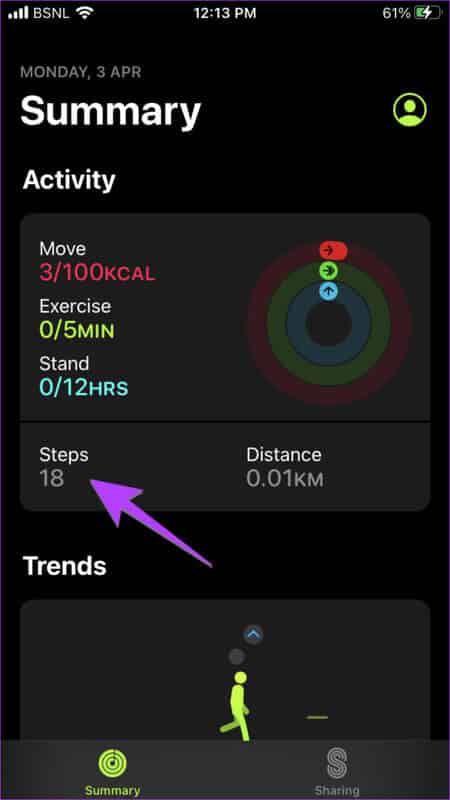
Yöntem XNUMX: iPhone'daki HEALTH uygulamasını kullanarak Apple Watch'ta adımlar nasıl görüntülenir?
Fitness uygulamasına ek olarak, adımlarınızı görmek için Apple Health uygulamasını da kullanabilirsiniz. İşte nasıl:
Adım 1: aç Sağlık uygulaması İPhone'unuzda.
Adım 2: Göreceksin Adımlar bölümü içinde Favori Ana ekranda.
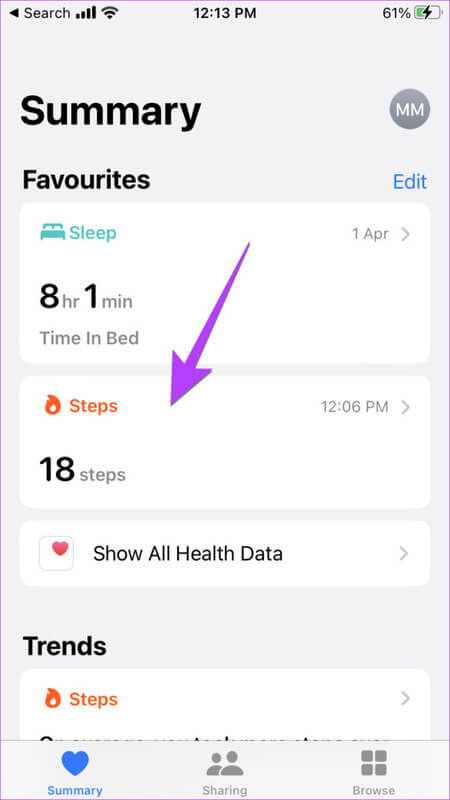
Aşama 3: Adımlar bölümünü bulamazsanız, üzerine tıklayın. Tüm sağlık verilerini göster.
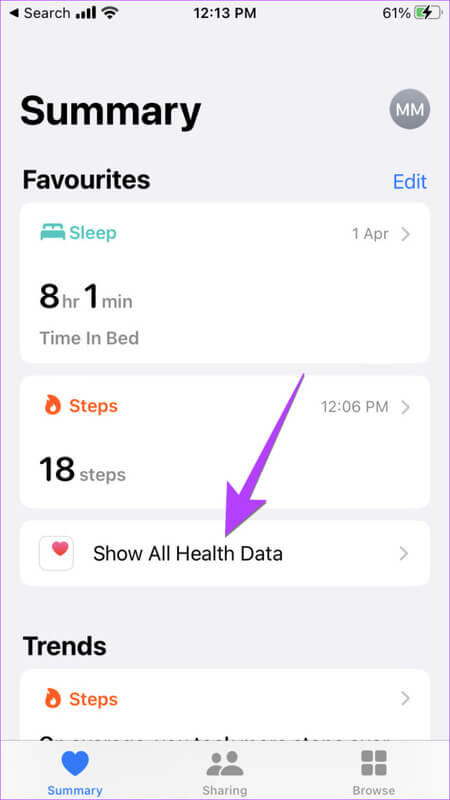
Adım 4: Aşağı kaydırın ve Adımlar Günlük veya önceki adım geçmişini görüntüleyin.
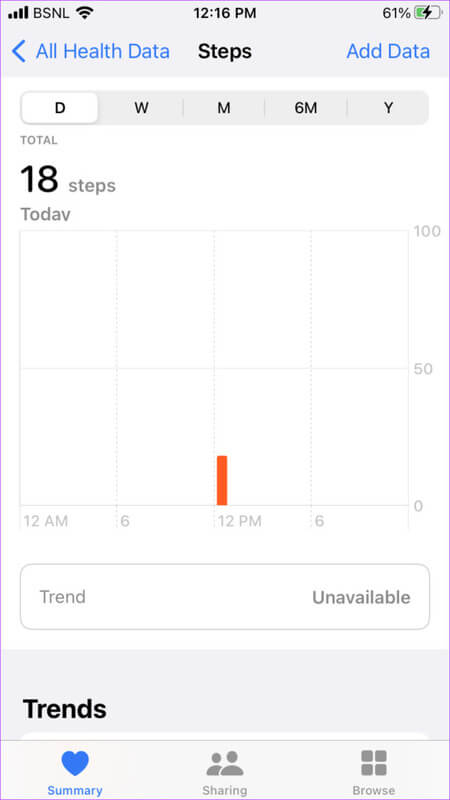
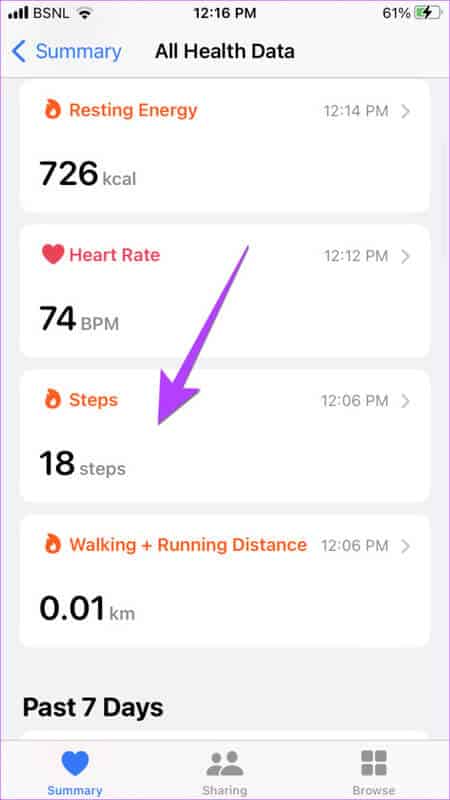
İpucu: göz atın Apple Sağlık uygulamasını kullanmak için en iyi ipuçları ve püf noktaları.
Yöntem XNUMX: Haftalık adım özetini Apple Watch'ınızda görüntüleyin
Adım 1: aç etkinlik uygulaması Karşı Elma izle
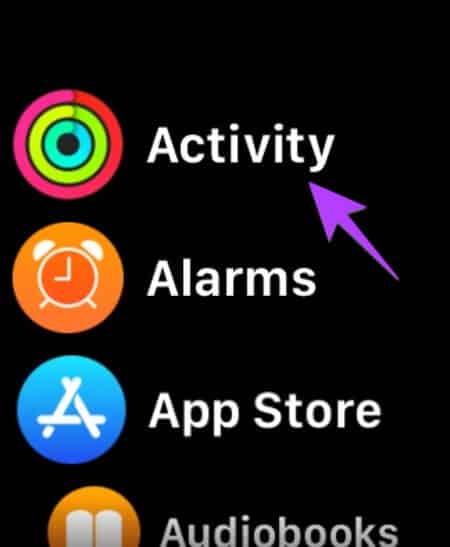
Adım 2: Etkinlik grafiği ekranının en altına gidin ve simgesine dokunun. Haftalık özet.
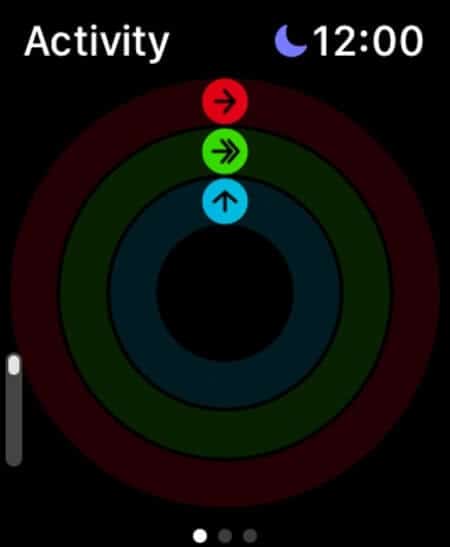
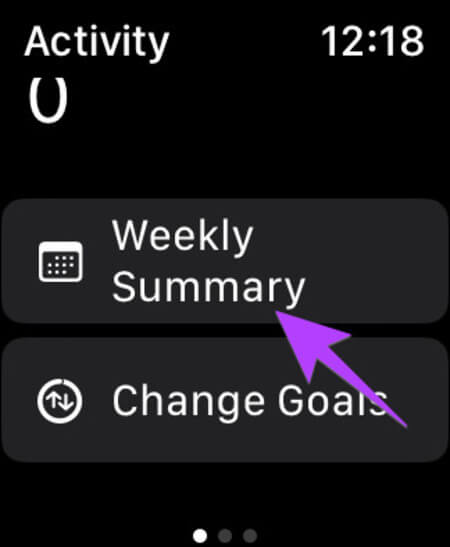
Aşama 3: Tekrar aşağı kaydırın ve o hafta içinde attığınız toplam adımları göreceksiniz.
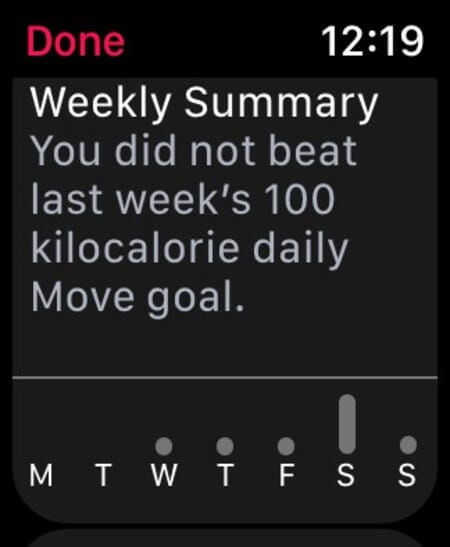
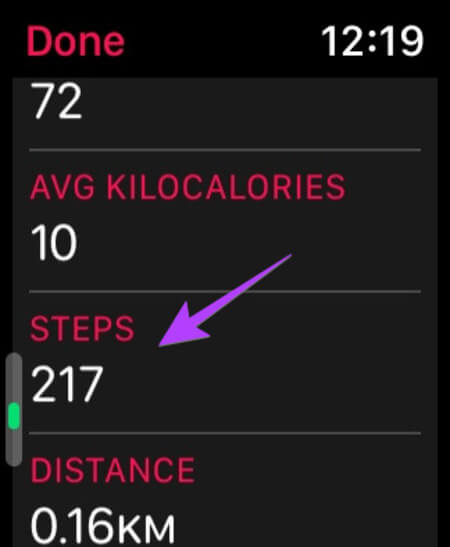
Yöntem XNUMX: Apple Watch'ta önceki günlere ait adımlar nasıl görüntülenir?
Haftalık adım özetinizi Apple Watch'ınızdan görebilirken, önceki günün adımlarını göremez veya gerçek adım geçmişinizi doğrudan saatten görüntüleyemezsiniz. Ama neyse ki fitness ve sağlık uygulamalarını kullanarak bunu iPhone'unuzdan yapabilirsiniz.
1. Fitness uygulamasını kullanma
Adım 1: aç Spor uygulaması Telefonunuzda.
Adım 2: basın Adımlar veya etkinlik alanının herhangi bir yerinde.
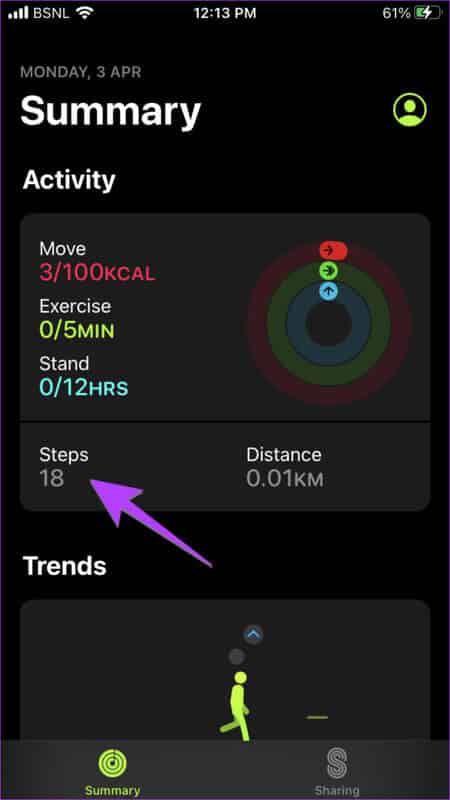
Aşama 3: Adımlarınızı kontrol etmek istediğiniz günü seçmek için birkaç kez sağa kaydırın veya üst kısımdaki haftanın gününe dokunun. Seçildikten sonra aşağı kaydırın ve o gün atılan toplam adımları göreceksiniz.
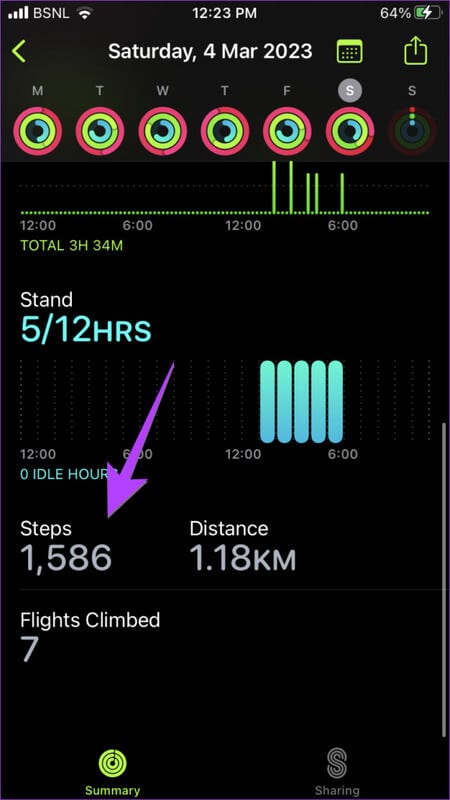
Profesyonel ipucu: Adımlarını kontrol etmek istediğiniz günü seçmek için üstteki takvim simgesine dokunun.
2. Sağlık uygulamasını kullanma
Adım 1: aç Sağlık uygulaması Telefonunuzda.
Adım 2: basın Adımlar bölümü Adım geçmişinizi görüntüleyin.
Aşama 3: Günü değiştirmek için sağa kaydırın veya atılan adımlara genel bir bakış için haftalık (W), aylık (M) gibi üst kısımdaki seçeneklere basın.
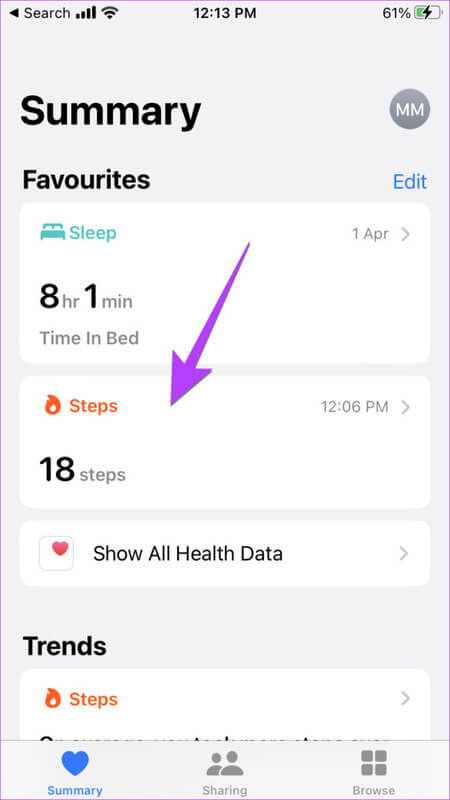
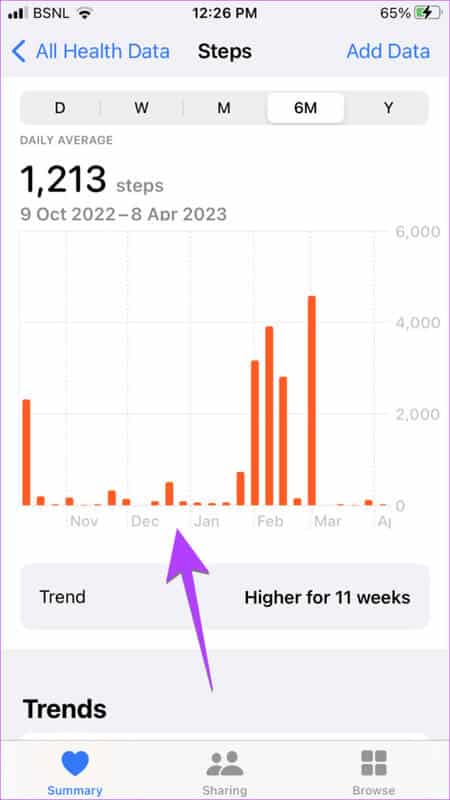
İpucu: göz atın Daha iyi sağlık özellikleri iPhone'unuzda kullanmanız gereken.
Adımlarımı neden Apple Watch'umda göremiyorum?
Apple Watch'unuz adımları izlemiyorsa aşağıdaki düzeltmeleri deneyin.
1. Saati yeniden başlatın ve saati düzgün şekilde takın
Apple Watch'unuzu yeniden başlatarak sorun giderme sürecini başlatın. Bu basit hack genellikle sorunu çözer. Ardından, saati düzgün bir şekilde taktığınızdan emin olun. Bileğinize yaklaştırmaya çalışın.
2. Bilek algılamayı etkinleştirin
Emin olun Apple Watch'unuzda bilek algılamayı etkinleştirin. Adresine git Apple Watch ayarları ardından Parola ve yanındaki geçişi etkinleştirin Bilek Tespiti.
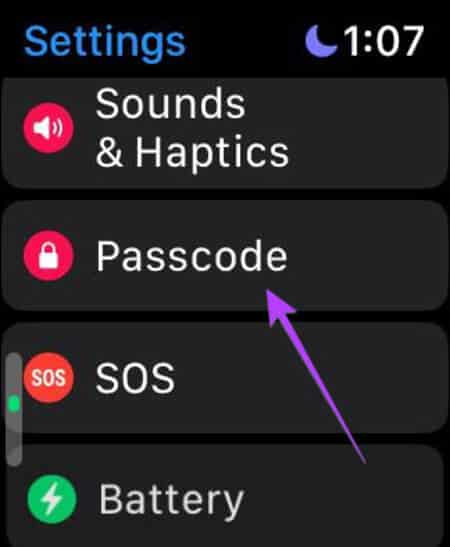
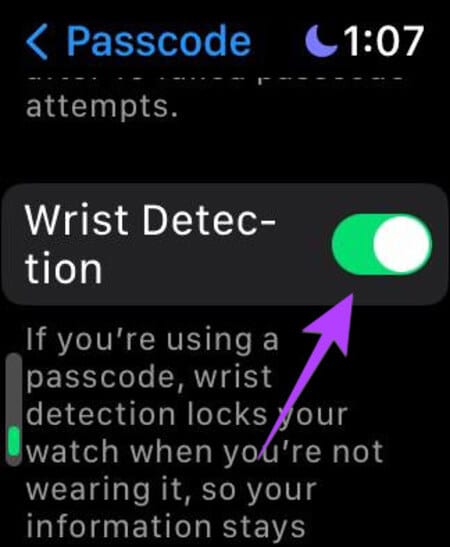
3. Fitness Takibini Etkinleştirin
iPhone'unuzda Apple Watch uygulamasını açın ve şuraya gidin: Gizlilik. Yanındaki anahtarı etkinleştir Fitness Takibi. Aynı ekranda kondisyon kalibrasyon verilerini sıfırlamayı da deneyebilirsiniz.
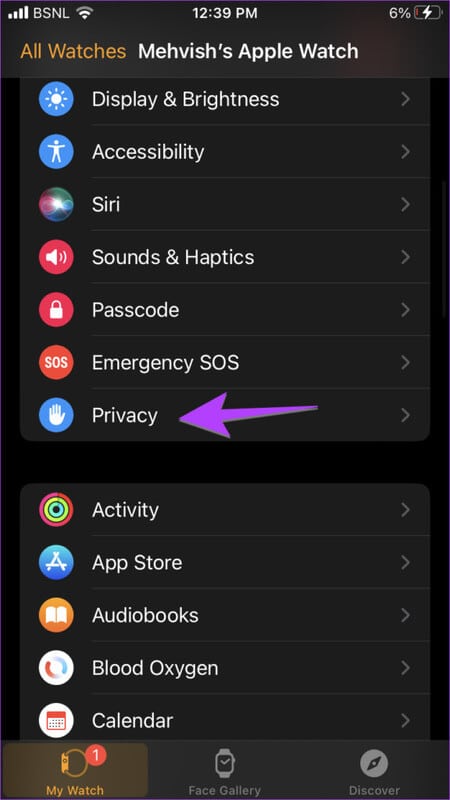
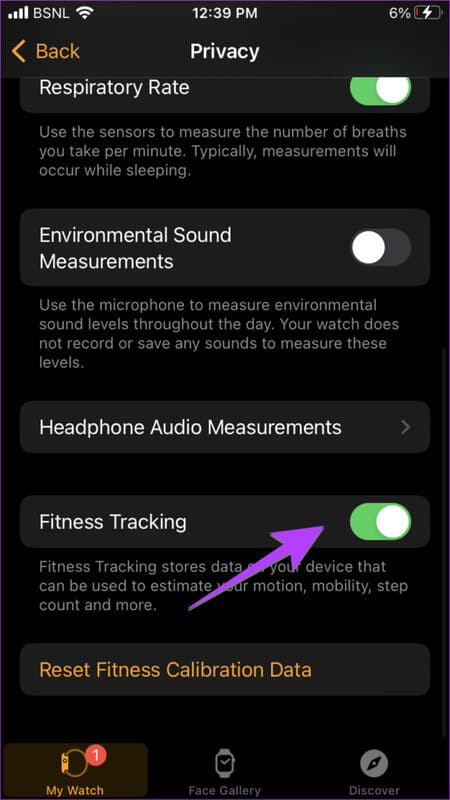
4. Saati yeniden eşleştirin
Son olarak, b yapApple Watch'unuzun iPhone'unuzla eşlemesini kaldırın Ve tekrar eşleştirin. Umarız saatiniz adımları izlemeye başlar ve adımları Apple Watch'unuzda görürsünüz.
Apple Watch'unuzdaki adımlarla ilgili sorular ve yanıtlar
S1. Adımlar Apple Watch'un ön yüzünde nasıl görünüyor?
Cevap: Ne yazık ki Apple, herhangi bir saat kadranında günlük adımları göstermek için yerel bir yol sunmuyor. Ancak, bunu üçüncü taraf uygulamaları kullanarak yapabilirsiniz. adresindeki ayrıntılı kılavuzumuza göz atın. Apple Watch'un ön yüzüne basamaklar nasıl konulur?
S2. Apple Watch, telefon olmadan adımları sayar mı?
Cevap: Evet, Apple Watch yakınlarda bir iPhone olmadan adımları sayabilir.
S3. Adımları Apple Watch'ınıza manuel olarak nasıl eklersiniz?
Cevap: iPhone'unuzdaki Sağlık uygulamasını açın. Adımları gözden geçirin ve en üstteki veri ekle'ye dokunun. Adımları ekleyin ve tarih ve saati ayarlayın.
S4. Etkinliğinizi başkalarıyla nasıl paylaşıyorsunuz?
Cevap: Arkadaşınızın veya aile üyenizin aktivite durumu ile rekabet etmek veya motive olmak istiyorsanız, aktivitenizi onlarla paylaşabilirsiniz. Arkadaşınız yüzüklerini kapattığında, başarılar kazandığında veya bir antrenmanı bitirdiğinde bilgilendirileceksiniz. Fitness uygulamasında sekmeye dokunun. مشاركة ardından bir simge Hesap yukarıda. butona bas "ilave" Ve arkadaşının adını yaz. bkz. Etkinliğinizi arkadaşlarınızla paylaşmaya yönelik adım adım kılavuzumuz.
adım adım
Çoğu zaman, Apple Watch pil tüketimi düşük olabilir. Bu gibi durumlarda, öğrenin Düşük güç modu nasıl kullanılır?. Ayrıca kontrol et Apple Watch'unuzun pil ömrünü artırmak için en iyi ipuçları.